Problemas ao assistir vídeos com o app YouTube no seu iPhone (iOS) ou telefone Android podem ser causados por problemas com um app ou com o telefone. Você pode resolver a maioria dos problemas do aplicativo ajustando algumas opções aqui e ali, e mostraremos como.
O motivo mais comum YouTube não funciona é que sua conexão com a Internet não está ativa. Outras causas incluem o aplicativo ter arquivos de cache defeituosos, a plataforma estar inativa, as configurações de data e hora do seu telefone estarem incorretas e muito mais.
Verifique sua conexão com a Internet
Quando seus vídeos do YouTube param de ser reproduzidos ou seu feed travar, a primeira coisa a fazer é verificar sua conexão com a Internet. Você precisa de uma conexão ativa com a Internet para que o YouTube funcione no seu telefone.
Uma forma de verificar é abrir um navegador da Web no seu telefone, abrir um site como o Google e ver se ele carrega. Se o site não carregar, seu telefone está com problemas de conectividade. Nesse caso, você pode tentar consertar sua Internet sozinho ou pedir ajuda ao seu provedor de serviços de Internet.
Se o seu site carregar corretamente, você tem outro problema que faz com que o YouTube não funcione. Continue lendo para descobrir mais soluções.
Verifique se o YouTube está fora do ar
Como todas as outras plataformas, o YouTube pode passar por períodos de inatividade de tempos em tempos. Isso pode fazer com que o aplicativo do YouTube no seu smartphone não funcione.
Há vários motivos para a plataforma cair. Os servidores do YouTube podem ter problemas ou a conexão de rede da plataforma não está funcionando conforme o esperado. Você pode usar um site como Detector de queda para verificar se o YouTube está indisponível.
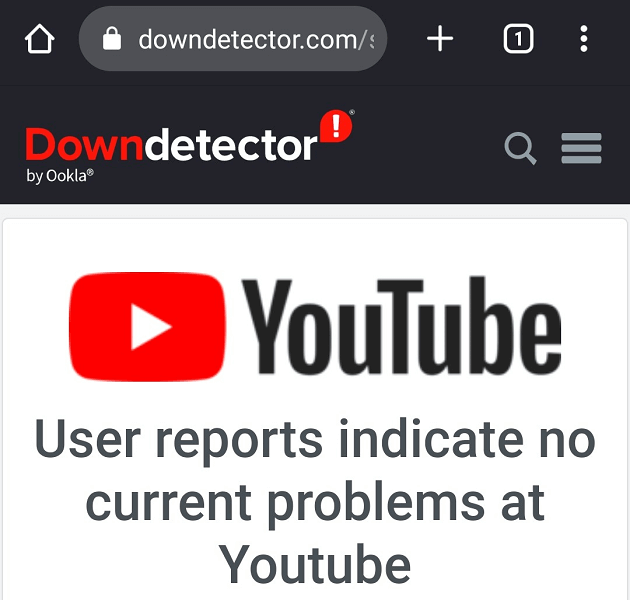
Se a plataforma estiver fora do ar, você não terá escolha a não ser esperar até que a empresa reative seus servidores. Quando isso acontecer, você poderá usar seu aplicativo do YouTube.
Forçar o fechamento do YouTube no seu telefone Android
Se você tentou fechar e reabrir o app YouTube, mas sem sucesso, tente fechar o app à força e ver se isso resolve o problema. O fechamento forçado ajuda a corrigir muitos problemas menores com o aplicativo.
Você só pode forçar o fechamento de seus aplicativos no Android. O iPhone não possui um recurso semelhante, mas você pode deslizar para cima na visualização do aplicativo para fechá-lo e reiniciá-lo.
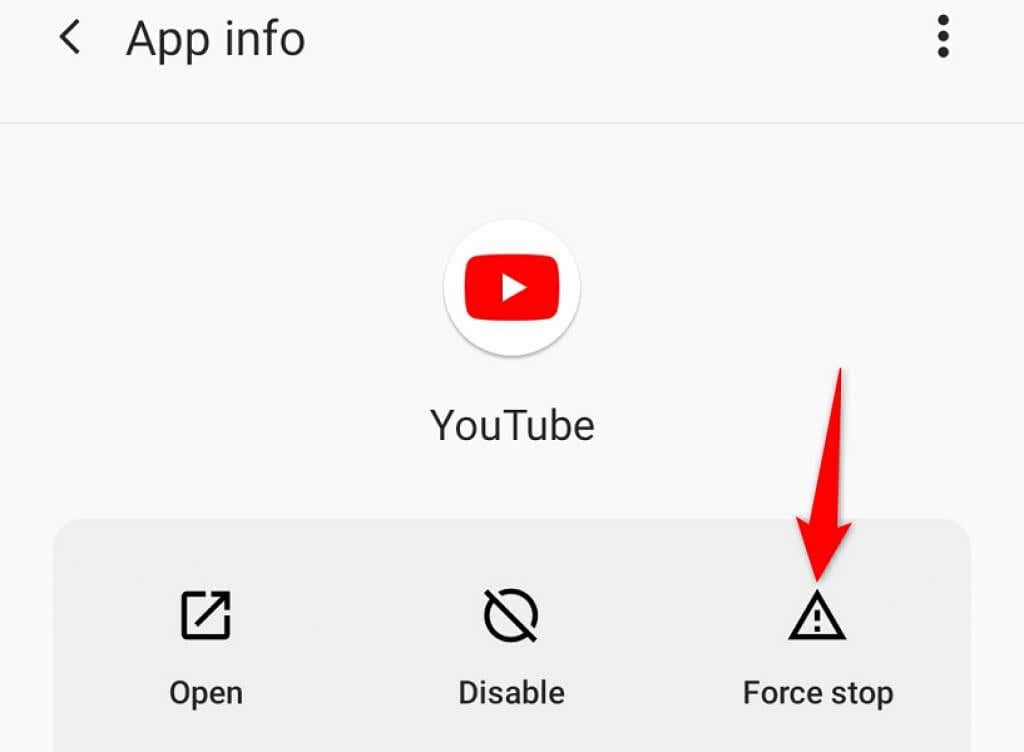
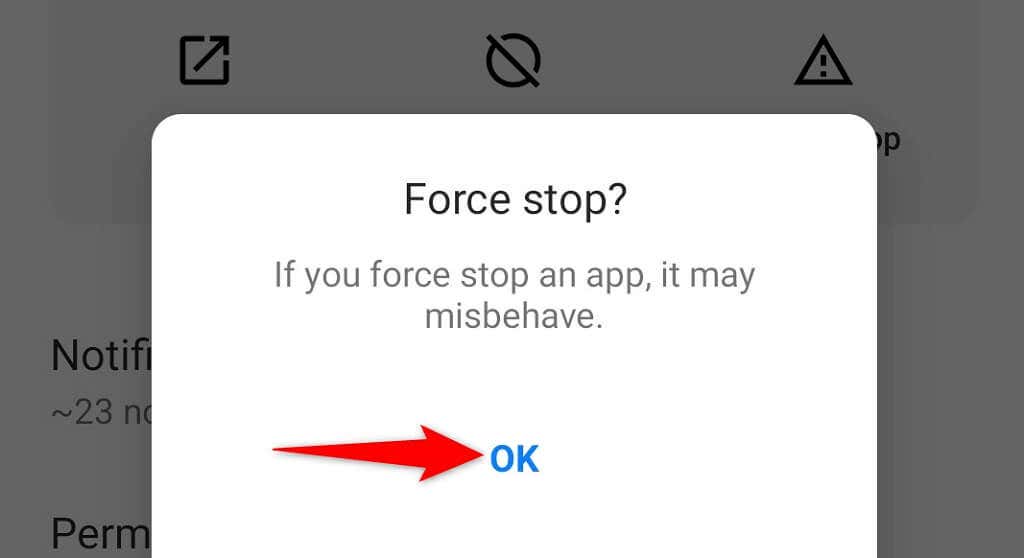
Atualize o YouTube no seu iPhone e telefone Android
Os principais bugs do YouTube podem tornar o app instável, fazendo com que seu feed e vídeos não carregue. Como não é possível corrigir esses problemas no nível do sistema, você pode atualizar o aplicativo no seu telefone para possivelmente resolver os problemas.
Você pode usar a loja de aplicativos do seu telefone para atualizar o app YouTube.
Atualize o YouTube no iPhone
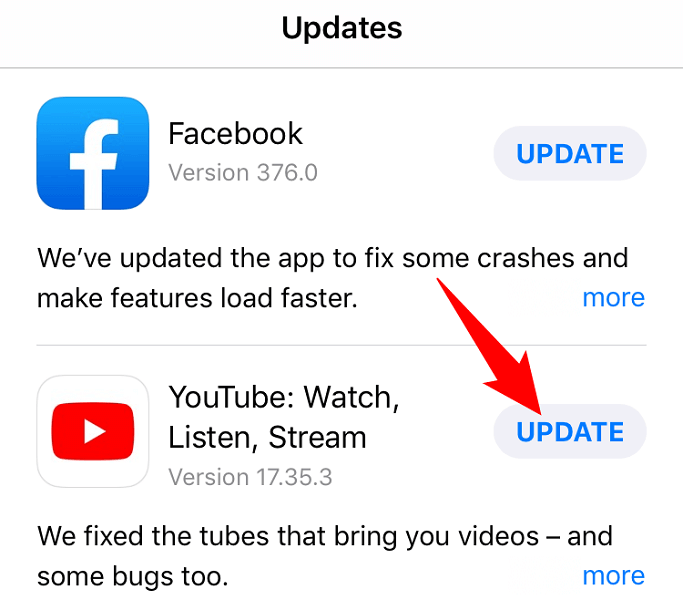
Atualizar o YouTube no Android
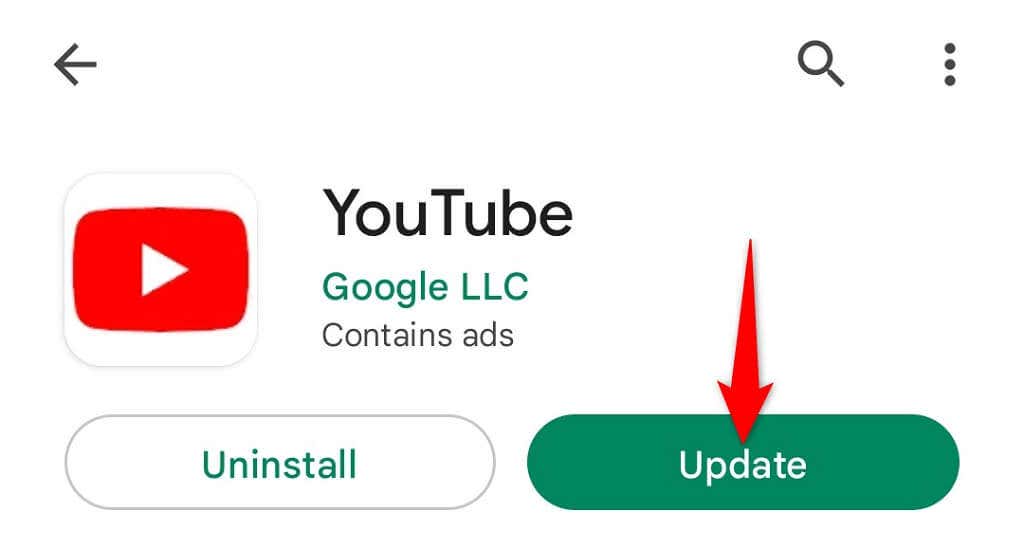
Limpar cache do YouTube
O YouTube cria e utiliza arquivos de cache no seu telefone para melhor atendê-lo. Às vezes, esses arquivos são corrompidos, impedindo o uso de determinadas funções do aplicativo.
Quando seu aplicativo do YouTube fica maluco, é uma boa ideia limpe esses arquivos de cache corrigir o problema. Excluir o cache não exclui os dados e logins da sua conta.
Observe que você só pode limpar o cache do seu aplicativo no Android. Você terá que desinstalar e reinstalar o aplicativo no seu iPhone para remover o cache do aplicativo.
Excluir cache do YouTube no Android
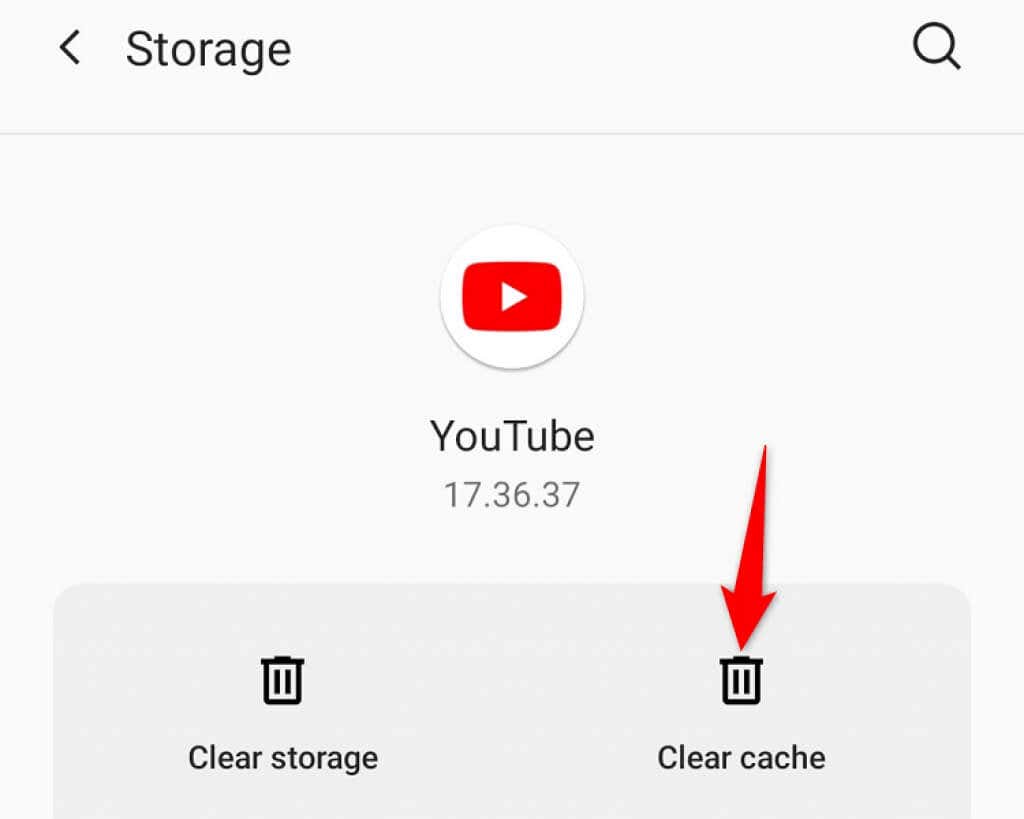
Desinstale e reinstale o YouTube no iPhone
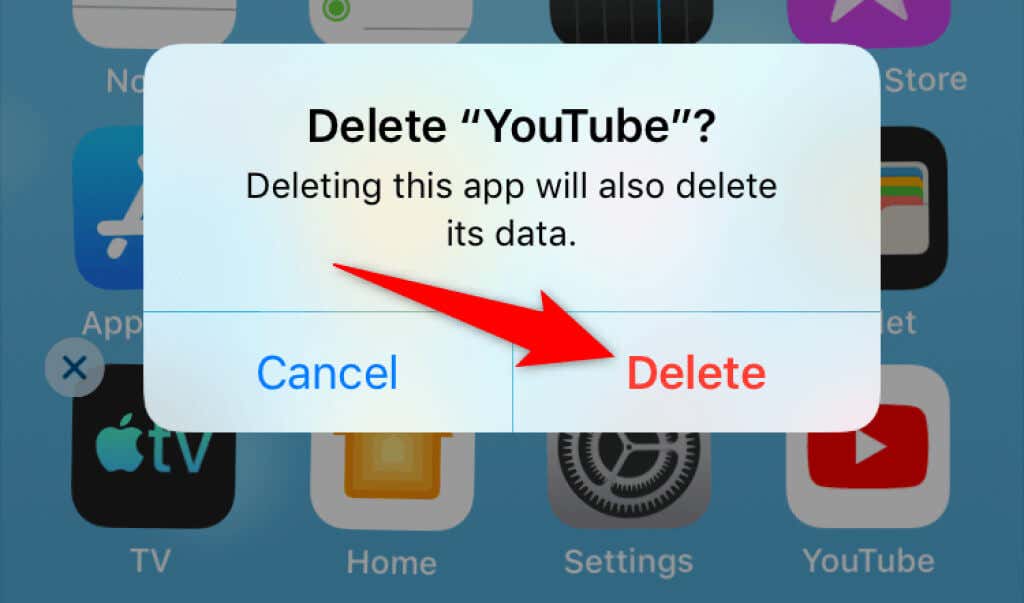
Corrija as configurações de data e hora do seu telefone
configurações de data e hora no seu telefone incorreto pode causar mau funcionamento dos seus aplicativos. Isso é especialmente verdadeiro para aplicativos que dependem de hora e data para sincronizar no seu telefone.
Você pode corrigir isso fazendo com que seu telefone use data e hora automáticas, como segue.
Definir data e hora no iPhone
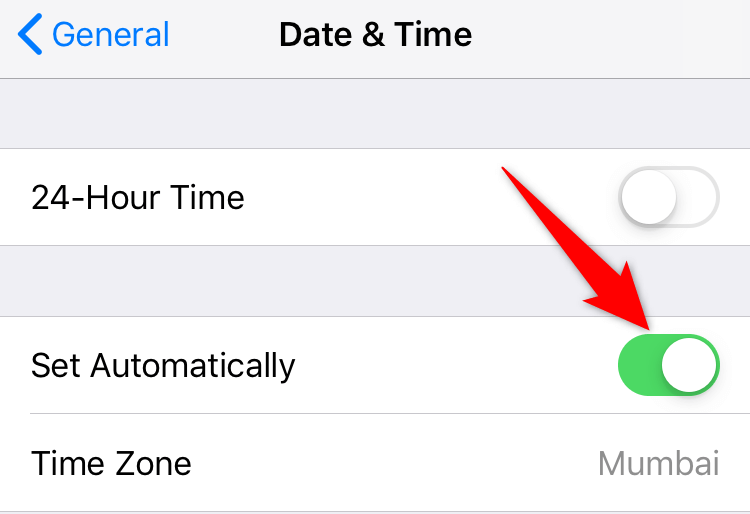
Definir data e hora no Android
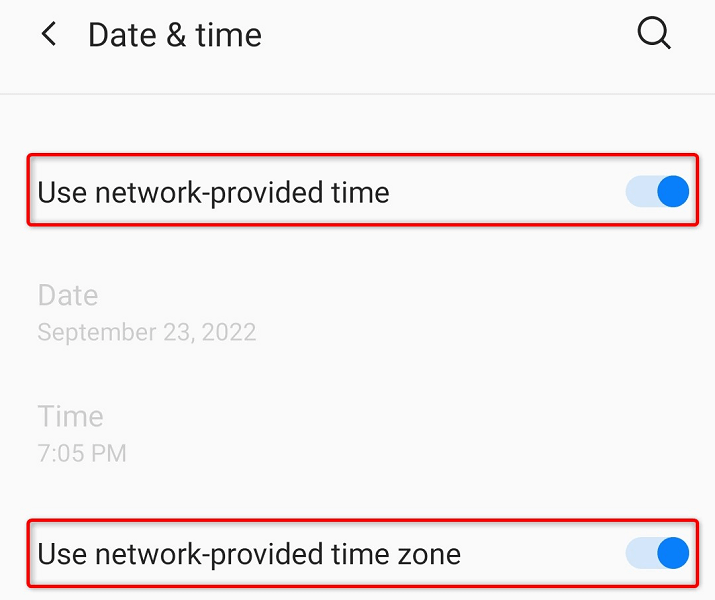
Redefinir as configurações de rede do seu telefone
Se seu aplicativo do YouTube ainda não está funcionando, as configurações de rede do seu telefone podem estar com defeito. Opções de rede configuradas incorretamente podem causar vários problemas, incluindo o bloqueio das conexões do seu aplicativo com a Internet.
Você pode corrigir isso redefinindo as configurações de rede. Você pode então definir essas configurações do zero.
Redefinir configurações de rede no iPhone
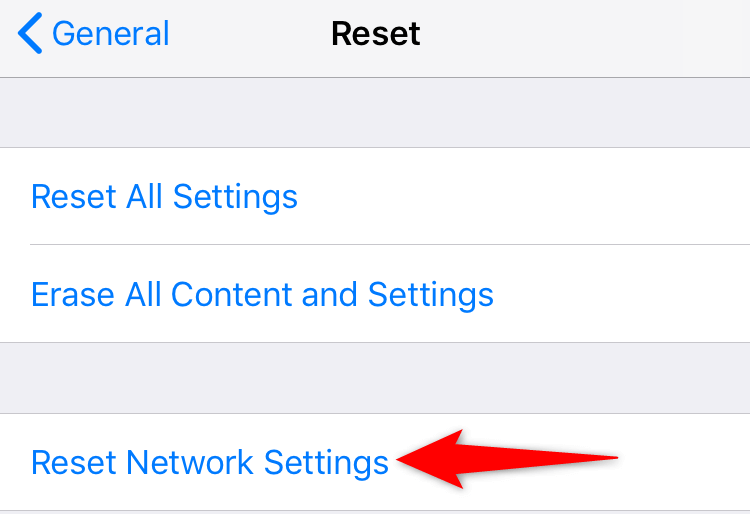
Redefinir configurações de rede no Android
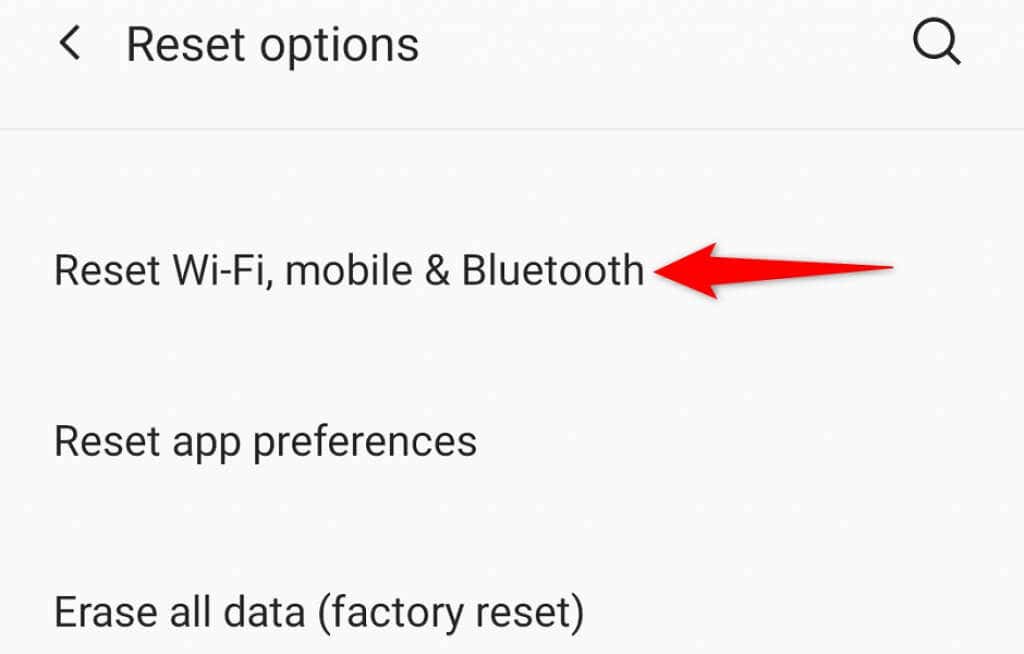
Faça com que o aplicativo YouTube funcione no seu smartphone
Existem muitos motivos YouTube não funciona no seu iPhone ou telefone Android. Problemas técnicos do seu telefone, problemas de Internet e outros itens podem tornar o aplicativo disfuncional.
Quando você tiver esses problemas, seguir os métodos acima deverá resolvê-los.
.